首先下载 opencv,去官网下载
百度==》输入opencv,点击opencv|home,进入官网。
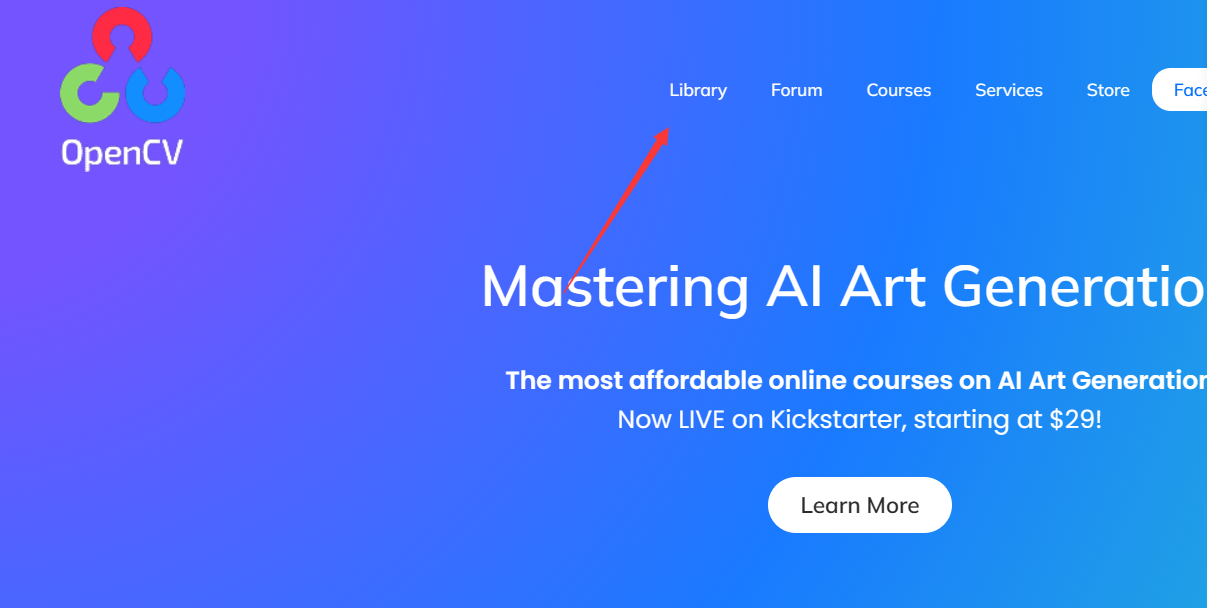
点击 “Library”---->Release
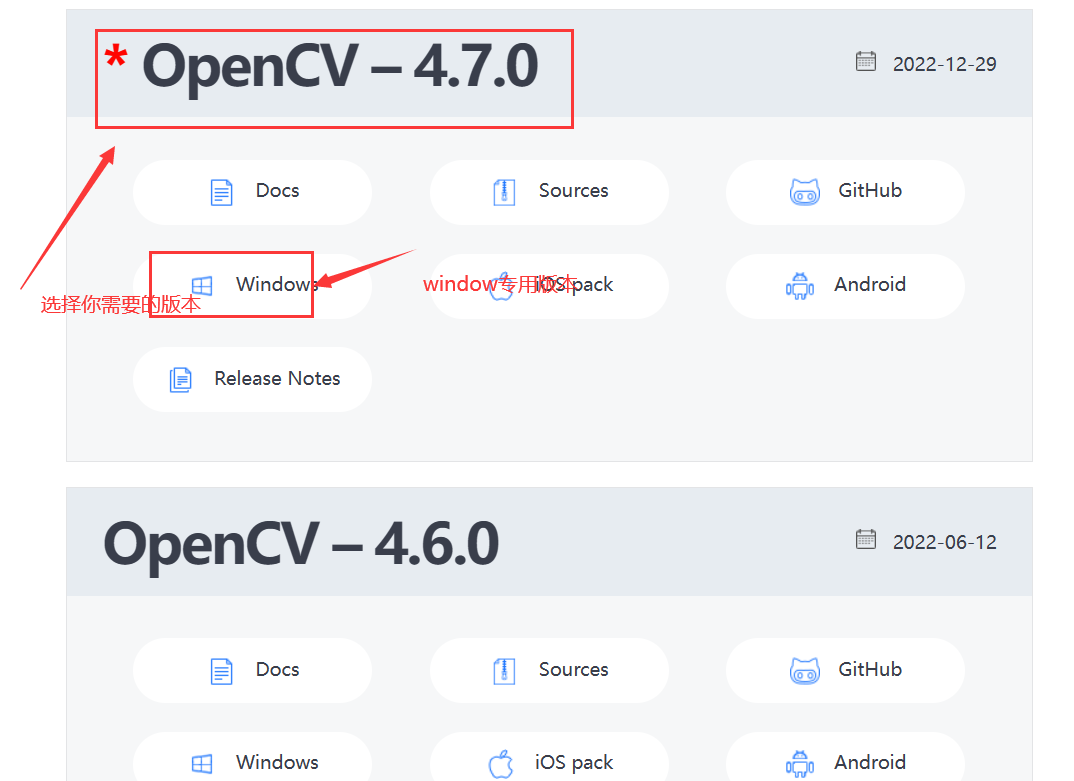
点击 对应版本下的 window版本,点击 --安装--extract---》设置路径。这个就是把库文件扩展到指定的路径下,扩展完后,可以重命名文件夹名称,最好对应版本,例如我的
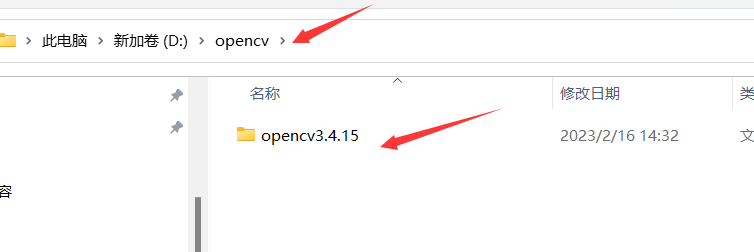
这个 随意就行。前提你自己要明白
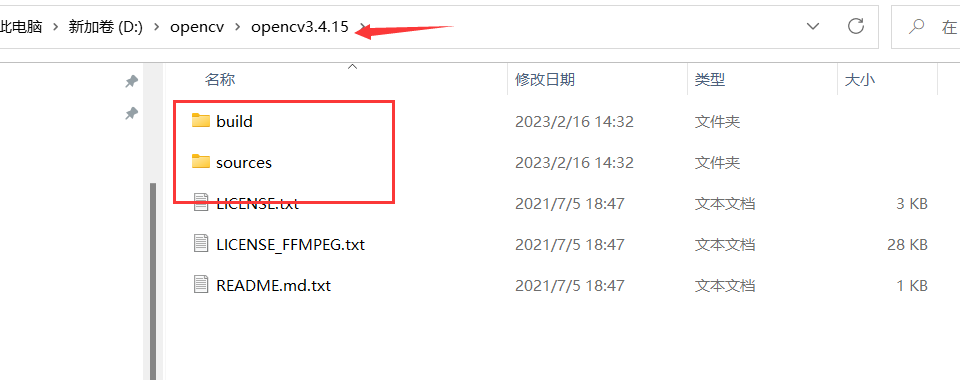
下面开始简单的几步就可以了
第一步:设置环境变量 ,将 D:\xxx\opencv3.4.15\build\bin 和D:\xxx\opencv3.4.15\build\x64\vc15\bin
注意:vc14 对应的vs是vs2015,vs2017;vc15对应的vs是vs2017,vs2019
以win11系统为例:系统----》高级环境变量
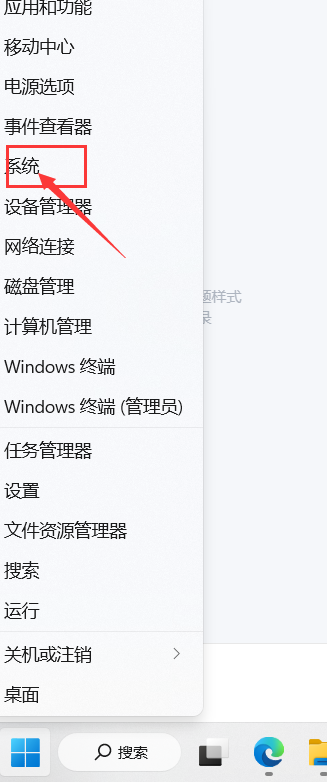
点击系统,弹窗下面的图,然后 点击高级系统设置;
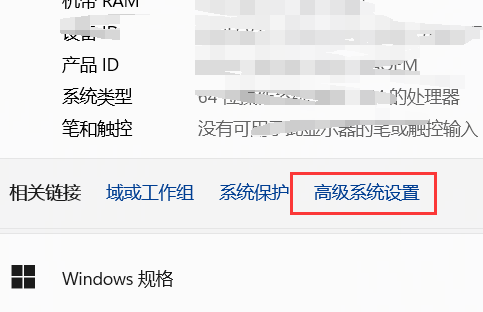
弹出窗口如下:
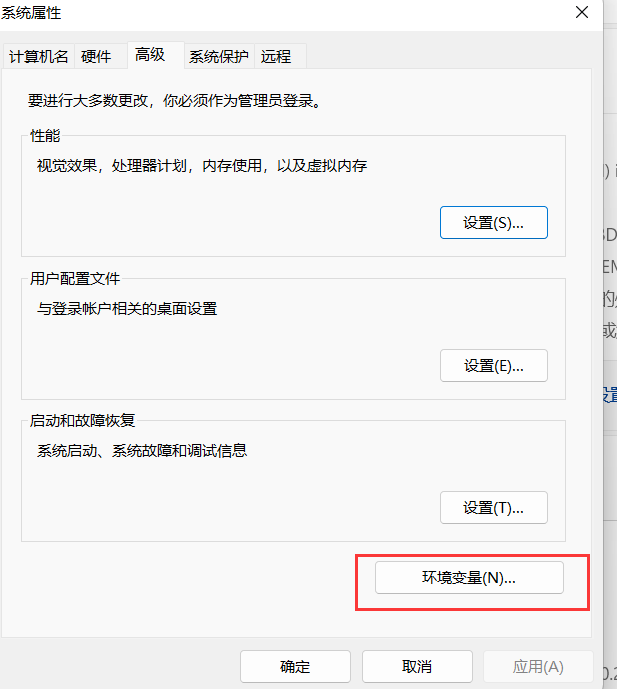
再 点击 环境变量按钮,弹出下面的截图
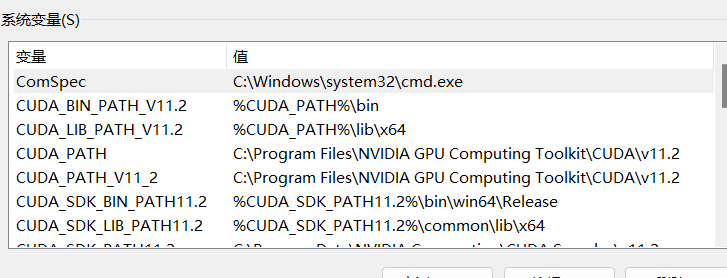
滑动鼠标,翻,找到path
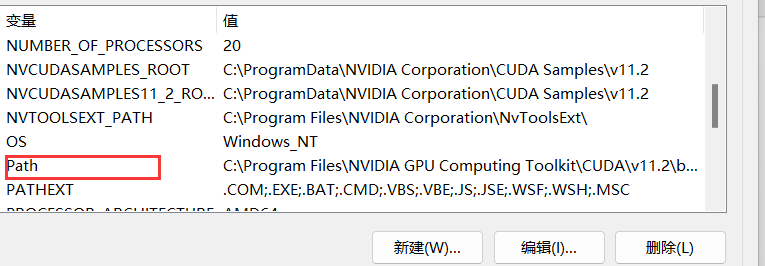
双击或者选择path --》编辑,弹出下面的界面。新建,将 D:\xxx\opencv3.4.15\build\bin 和D:\xxx\opencv3.4.15\build\x64\vc15\bin 加入环境变量,确定,确定。应用,。最好关闭环境变量设置窗口。
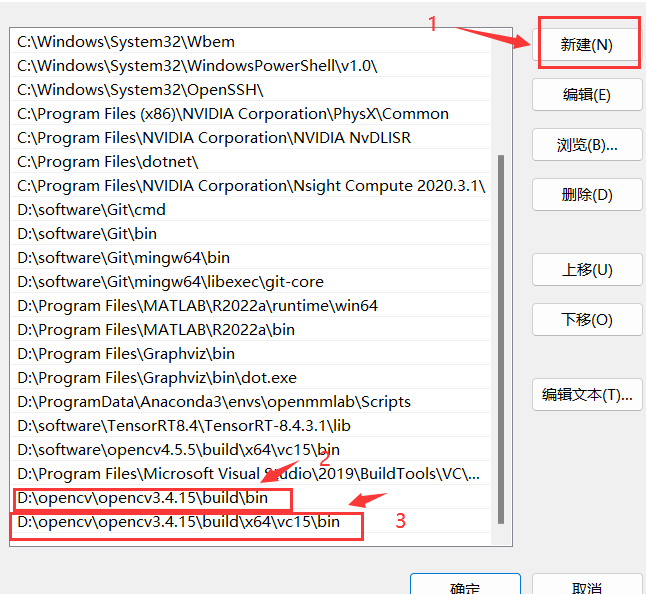
好 这个时候,环境变量添加完成。(以前都是需要重启一下,我现在的电脑是最新的win11,测试了不用重启)。
第二步:创建工程
打开vs2019
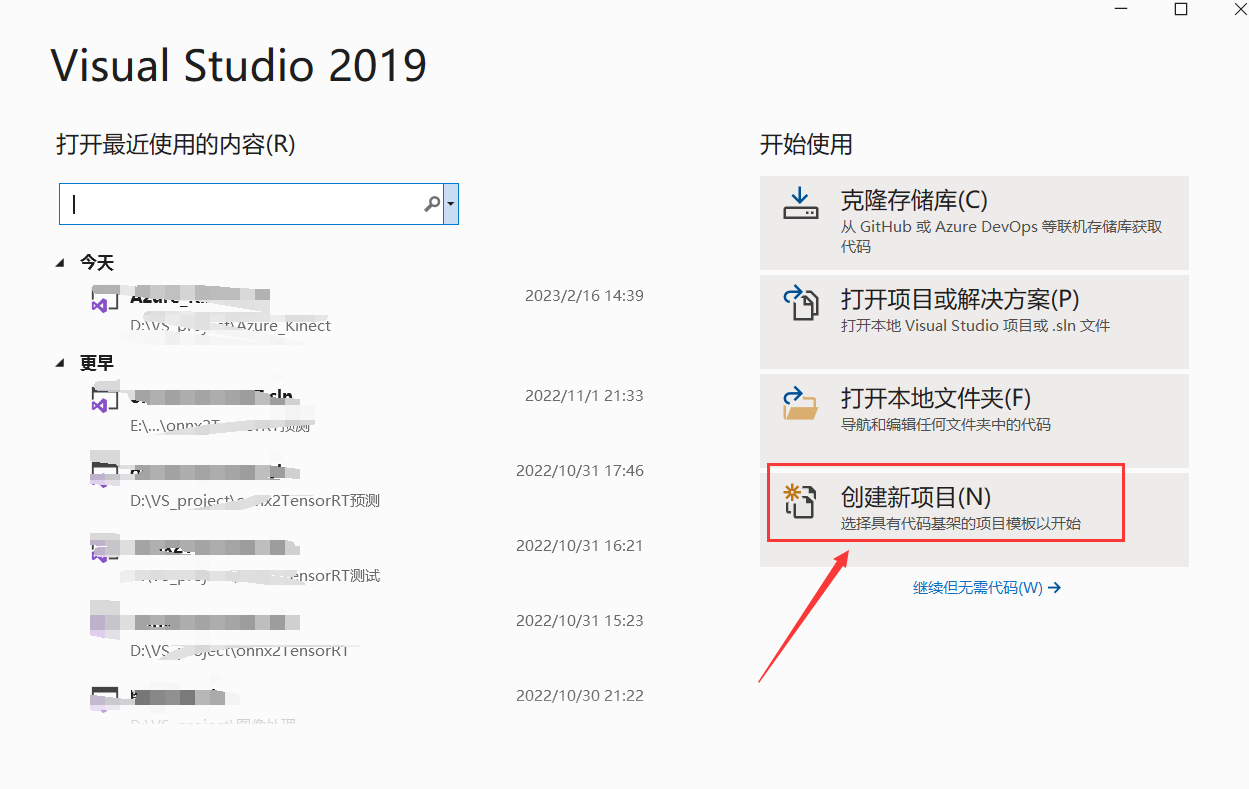
然后
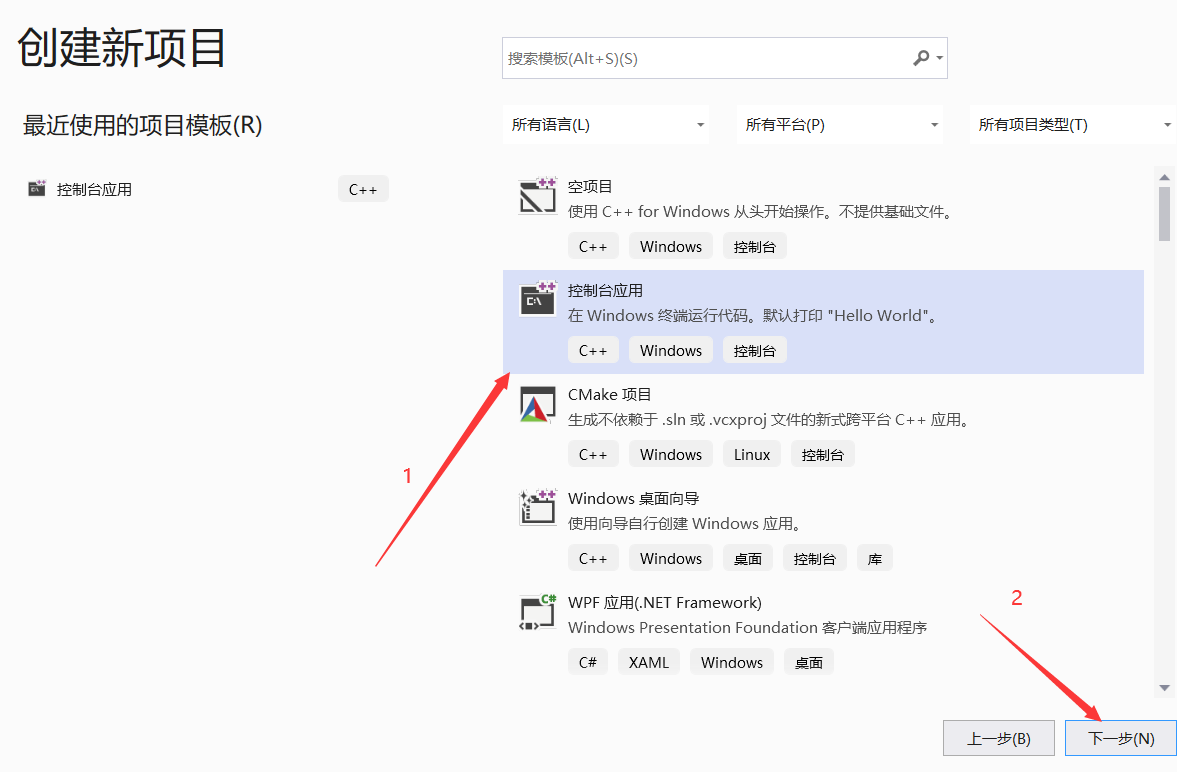
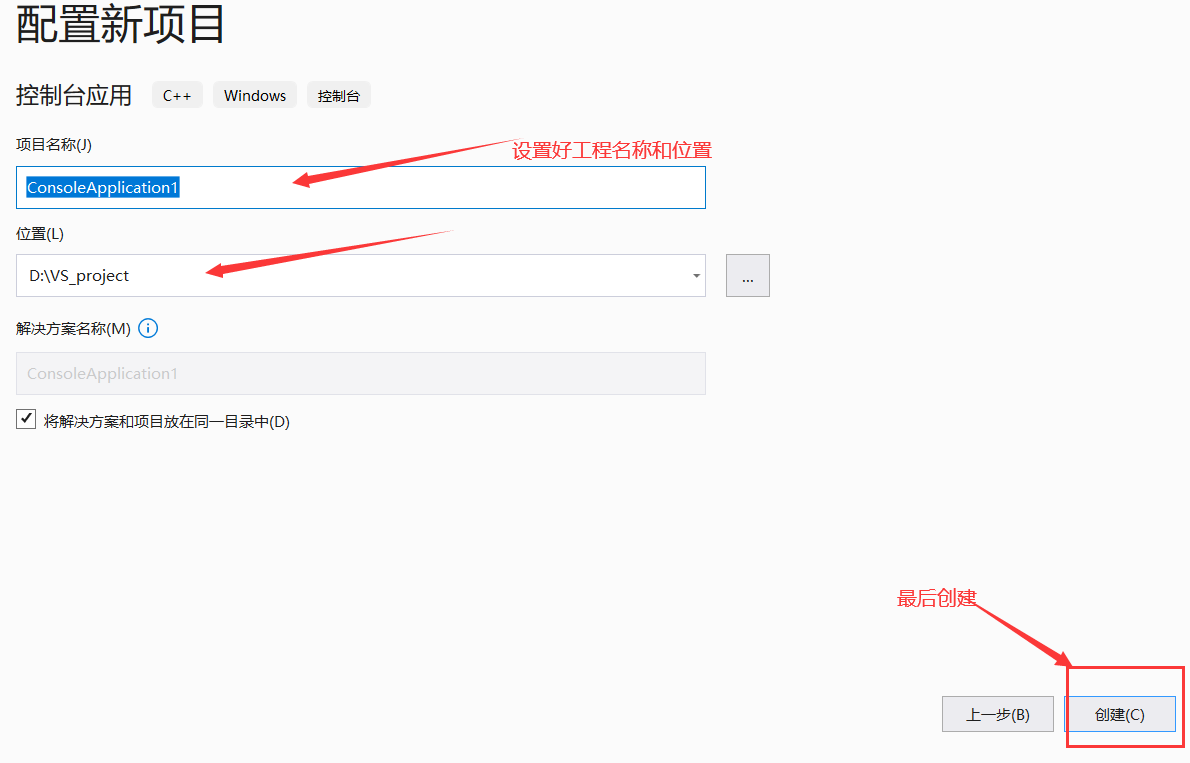
对创建的工程 做一下修改,release,x64

然后:设置 属性
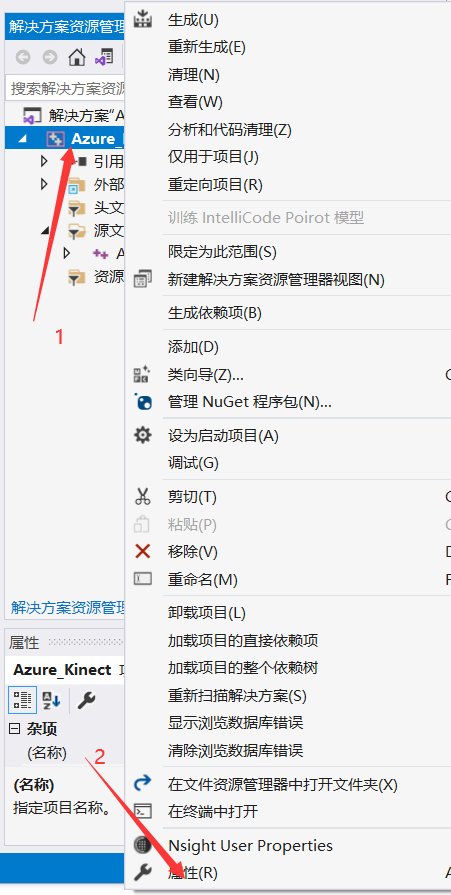
然后 弹出 一下界面
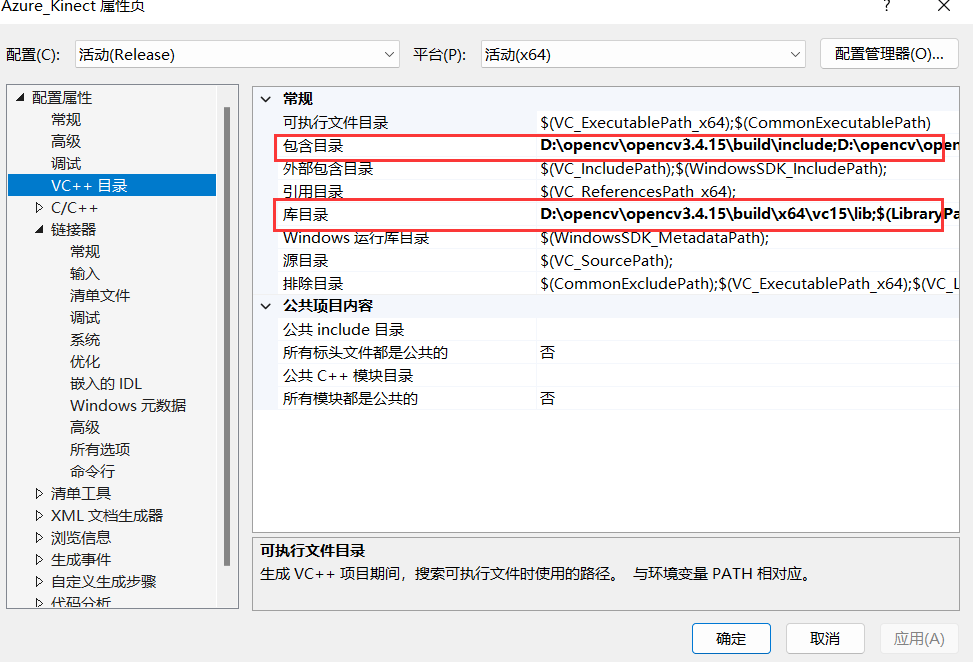
包含目录是:D:\opencv\opencv3.4.15\build\include\opencv;D:\opencv\opencv3.4.15\build\include\opencv2;D:\opencv\opencv3.4.15\build\include。
库目录是:D:\opencv\opencv3.4.15\build\x64\vc15\lib。

opencv_word3415.lib 就是库目录下的文件
点击确定,确定,确定后 属性就设置完成。
测试一下。
#include <iostream>
#include <opencv2/opencv.hpp>>
int main(int argc, char* argv[]) {
/* Read IMG.*/
cv::Mat src = cv::imread("ygirl.jpg");
/* Show IMG.*/
cv::imshow("Lena", src);
/* Convert to grey.*/
cv::Mat gray;
cv::cvtColor(src, gray, 6);
cv::imshow("Gray Lena", gray);
cv::waitKey(0);
return 0;
}ygirl.jpg 这个图像 我也上传。下载后 图像和ccp文件在一个文件夹下。

然后
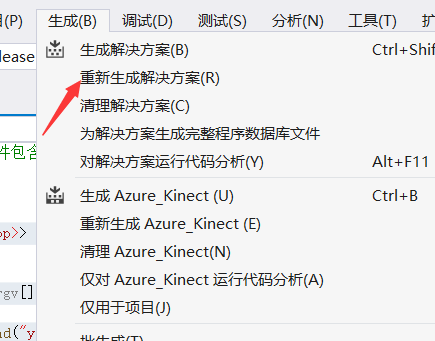
然后
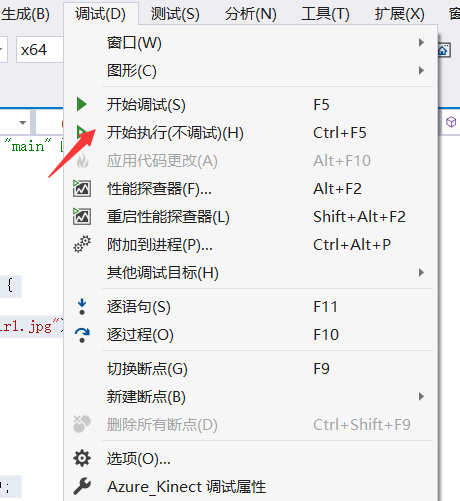
运行结果如下
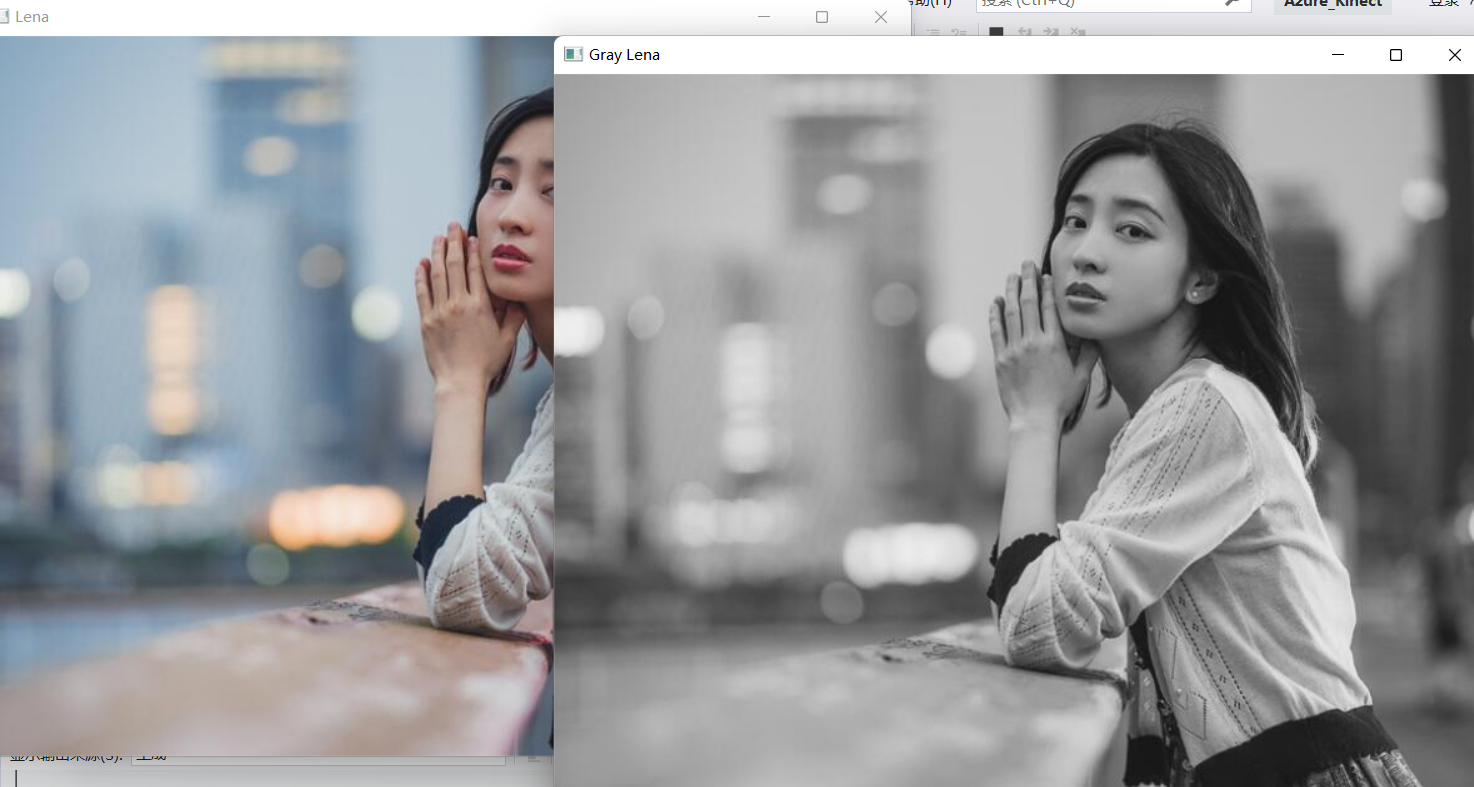
到此 opencv 配置成功。























 3万+
3万+

 被折叠的 条评论
为什么被折叠?
被折叠的 条评论
为什么被折叠?








